Dette er kanskje ikke den ekstrem Android forking som noen hadde forventet, men Facebook Home er fortsatt en ganske dramatisk endring i måten du vil bruke telefonen på. Med installasjonen av bare en app står du overfor det som ser ut på overflaten som et helt nytt operativsystem. Fra hovedskjermbildene til app-skuffen og navigering, har Facebook absolutt gått sin egen vei med designet.
Og for de fleste brukere der ute, vil Facebook Home være deres første razzia til "tilpassede" bæreraketter - om de vet hva det er eller ikke - og det er ikke det enkleste konseptet å forstå. Få teknisk forståelse av hva det er, og du må fortsatt forklare hva det gjør. Så hva er Facebook Home? Hold deg med oss etter pausen og se om vi kan hjelpe til med å rydde opp litt.
Verizon tilbyr Pixel 4a for bare $ 10 / mo på nye ubegrensede linjer
Hjemmeskjermer
En titt på Facebook Home-grensesnittet, og det er veldig klart at dette ikke er det din standard tredjepartsstarter. Hovedtrykket fra Facebook her er at folk, ikke apper, skal være det første du opplever på telefonen din når den er slått på. Når du låser opp enheten, får du et sett med horisontalt rullende rammer kalt "Cover Feed" - hver av dem er en statusoppdatering fra en av dine Facebook-venner. Bilder, lenker, innsjekkinger og til og med kun tekstinnlegg finnes alle her (uten noen klar måte å bestemme hvilken rekkefølge de er i).
Innlegg med bilder viser fremtredende bildet som bakgrunnen på siden, med en sakte bevegende animasjon som gir litt livlighet på skjermen. De som inkluderer lenker vil bruke det tilknyttede bildet, og kun tekstinnlegg bruker personens forsidebilde fra profilen sin. Dobbelttrykk på midten av skjermen "liker" statusen, og ved å trykke på kommentarboblen nederst i venstre hjørne kan du kommentere.
Når du er ferdig med å bla gjennom de vakre (eller ikke så pene) bildene og statusene, kan du trykke enkelt på hvor som helst i midt på skjermen får du opp profilbildet ditt nederst på skjermen, som deretter brukes til navigasjon. Å trykke og dra profilbildet ditt i en av tre retninger tar deg til forskjellige steder - venstre til Facebook Messenger, opp til Apps og rett til den siste appen din som ble brukt.
App-skuffen
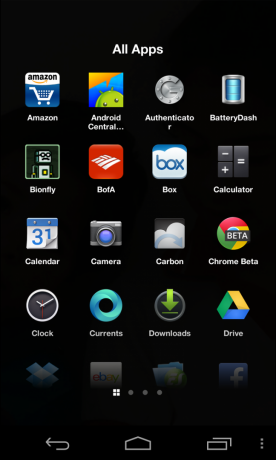

Til tross for at det meste av fokuset er lagt på Cover Feed, blokkerer Home ikke tilgang til hele settet med installerte apper. Hvis du sveiper profilbildet ditt opp i "Apper" -alternativet, blir du ført til en horisontalt paginert liste over de mest brukte appene dine. Hvis du har satt opp en bærerakett tidligere, trekker den i grunn hva du hadde på den bæreraketten til disse sidene. Du kan organisere dem på hvilken som helst måte du vil, og antall sider endres i henhold til hvor mange apper du prøver å dra ut. Tenk på dette området som det som tradisjonelt ville være startskjermen. Du kan ikke lage mapper, men de mest brukte appene dine kan plasseres her, men du vil ellers.
Å sveipe over til den lengste siden til venstre er det som da ville være en tradisjonell appskuff, med alle apper du har installert på enheten synlige. Du kan trykke lenge og ta apper herfra til appstarteren. Systemet fungerer for de fleste brukere som bruker bare en håndfull apper regelmessig, men strømbrukere som er avhengige av mange mapper og widgets, vil sannsynligvis bli frustrert over systemet. Det er lett nok å få den til å sveipe opp og se appene dine, men det er ett ekstra trinn fra en vanlig lansering.
Innstillinger


De eneste innstillingene som gjelder direkte for Hjem er de for å slå av bæreraketten, vise eller skjule statuslinjen (skjult som standard) og slå på og av låseskjermen (som også er slått av som standard). Du kan også bytte en vanskelig navngitt kategori kalt "Data Use" mellom lav, middels og høy. Antagelig endrer dette hvordan bilder og data blir oppdatert og bufret.
De fleste av de andre valgene bare sparker deg ut til de viktigste Facebook- og Messenger-appene, hvor du deretter kan redigere ting som varsler og andre bredere kontoinnstillinger. Av hele hjemmeopplevelsen føles innstillingsområdet som det som er best for oss. Selv om dette ikke er veldig overraskende med tanke på hvor svakt implementerte innstillinger har vært i Facebooks andre apper, ønsker du at det var flere alternativer der. Forvent at forbedringer kommer med de lovede månedlige oppdateringene til Home.
